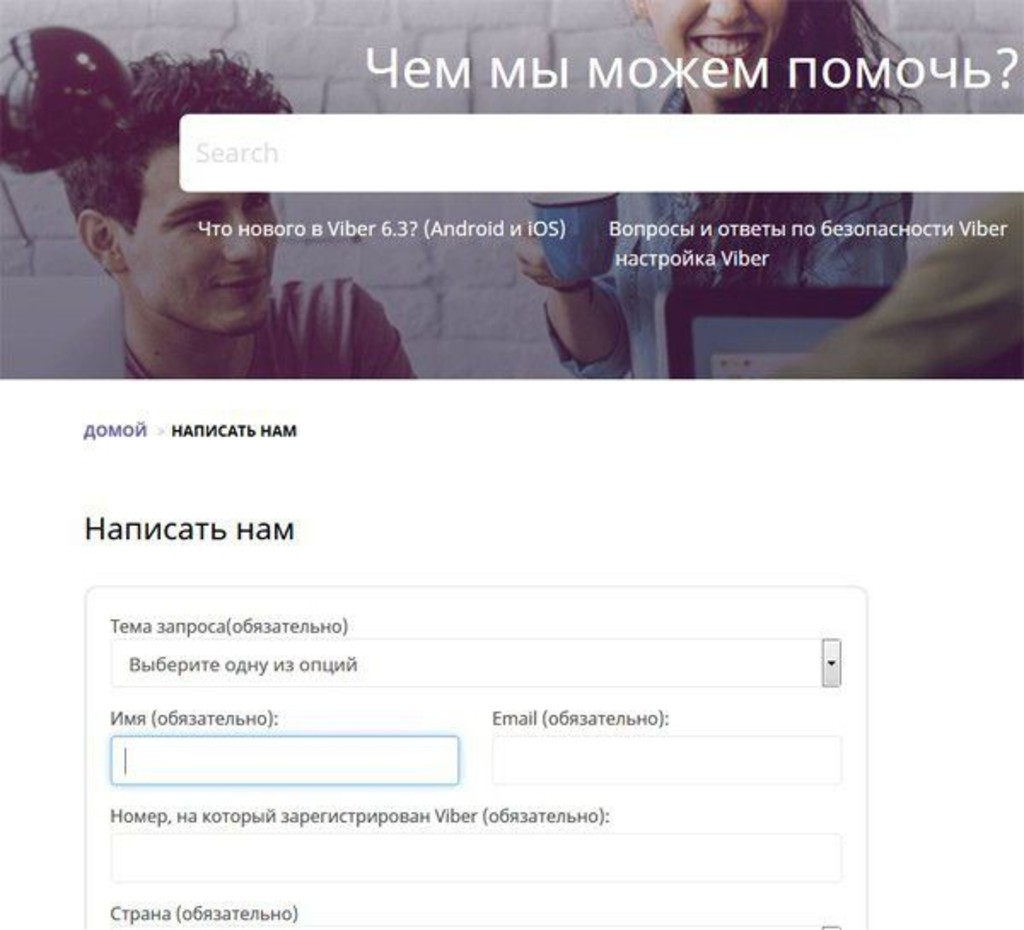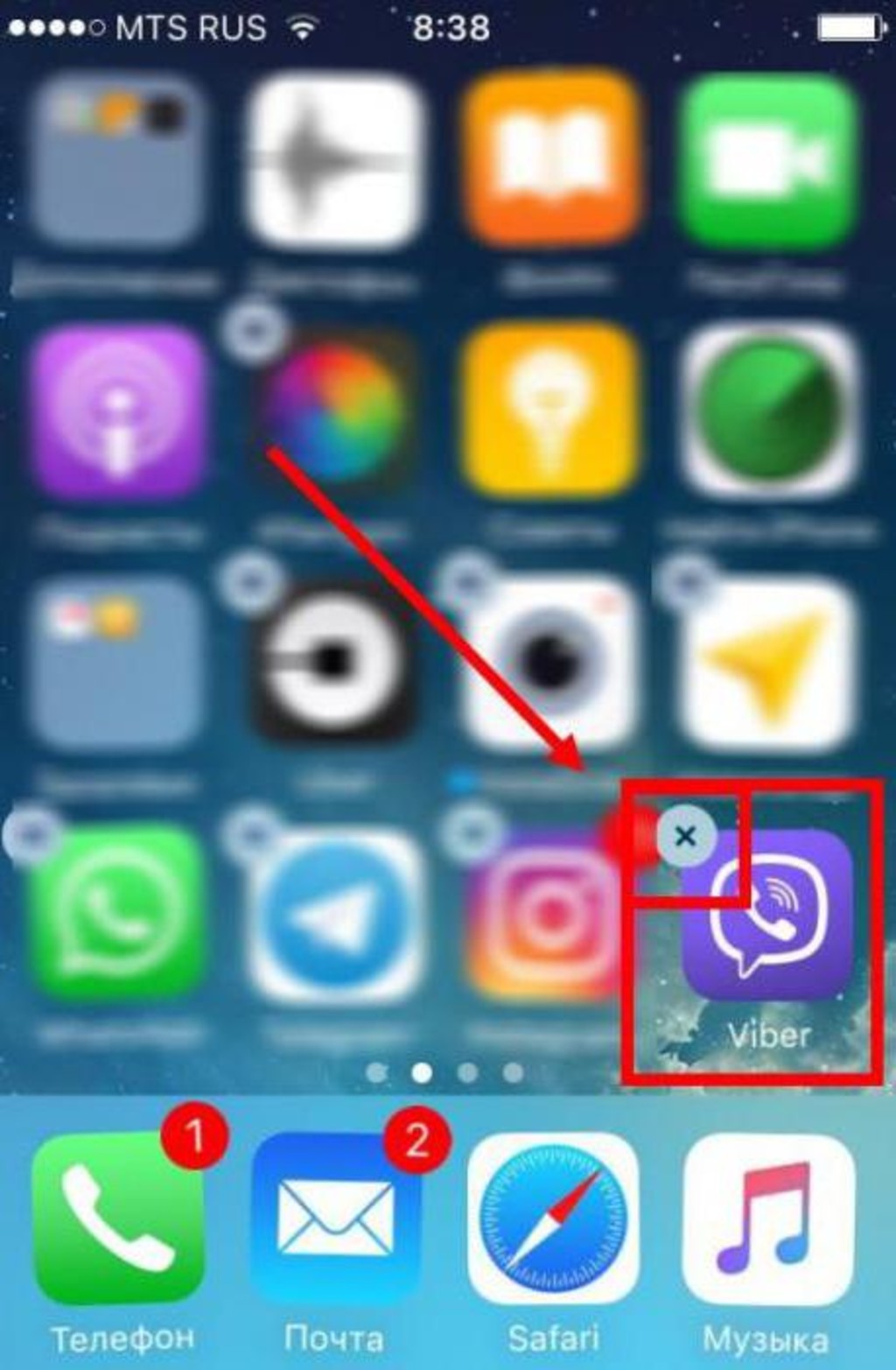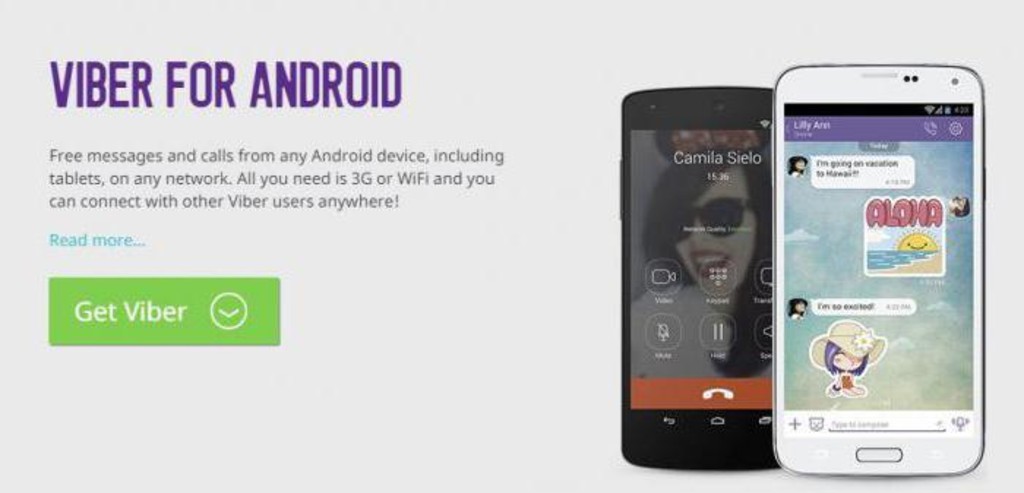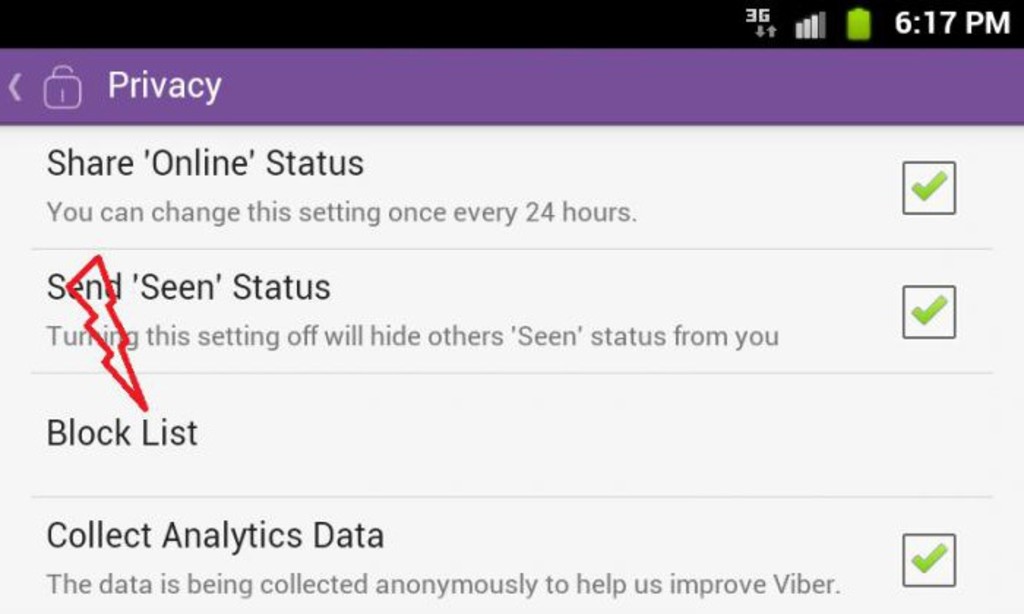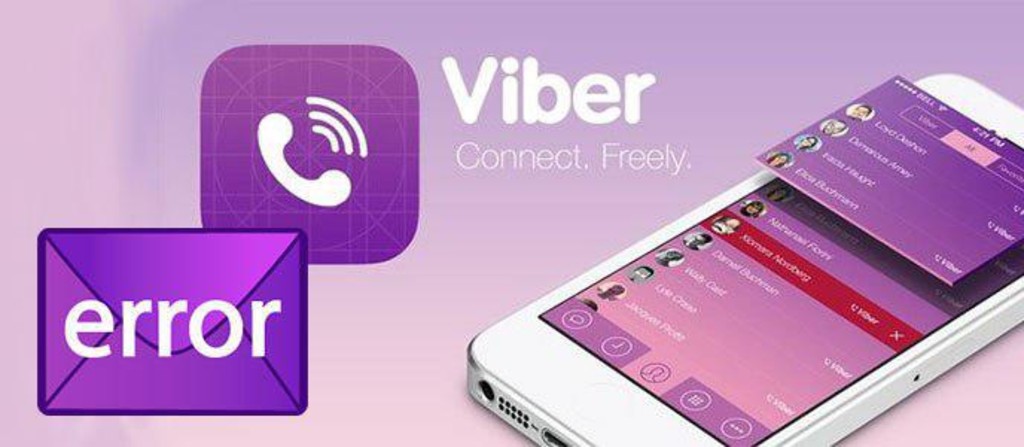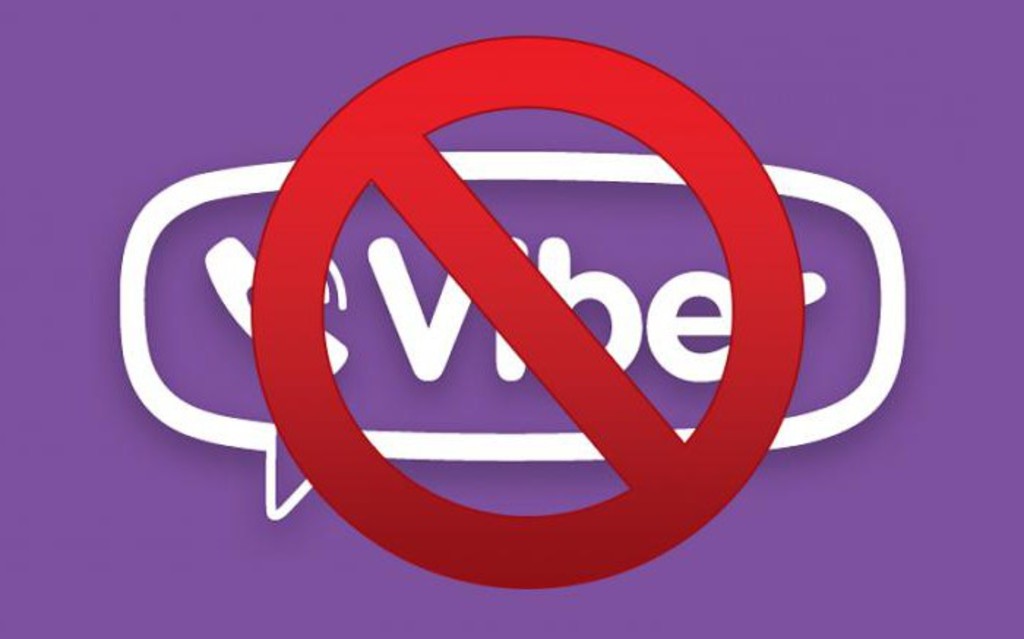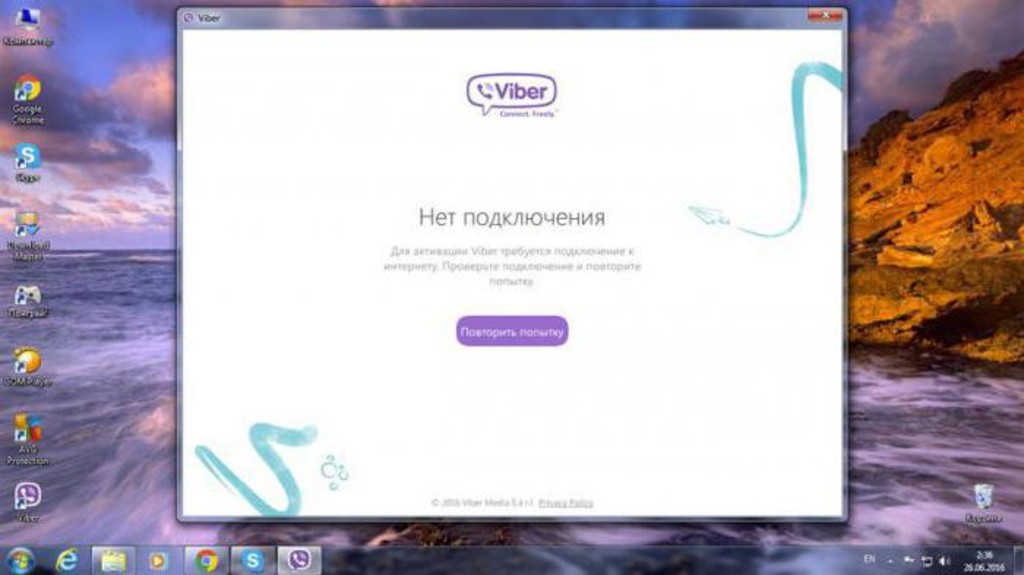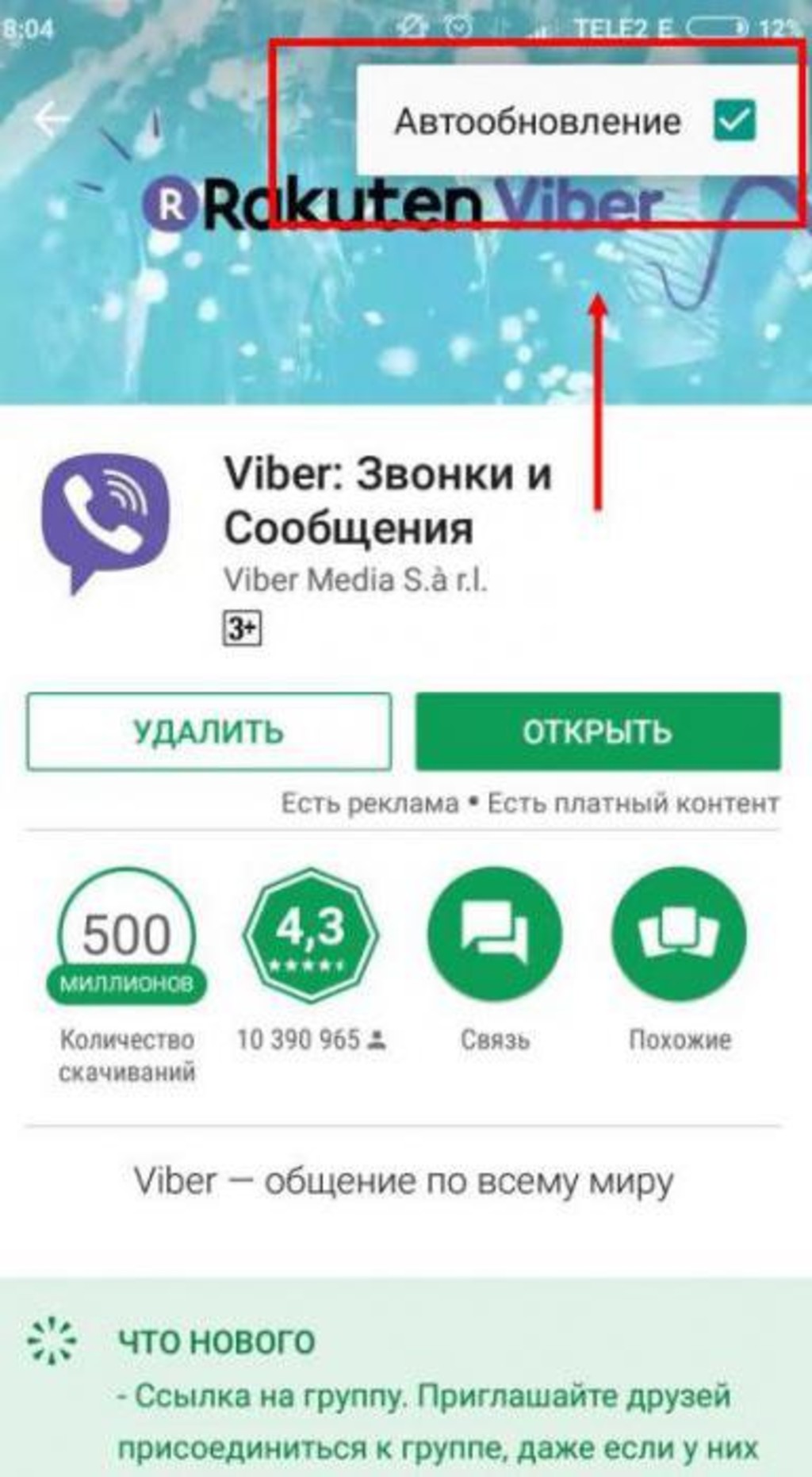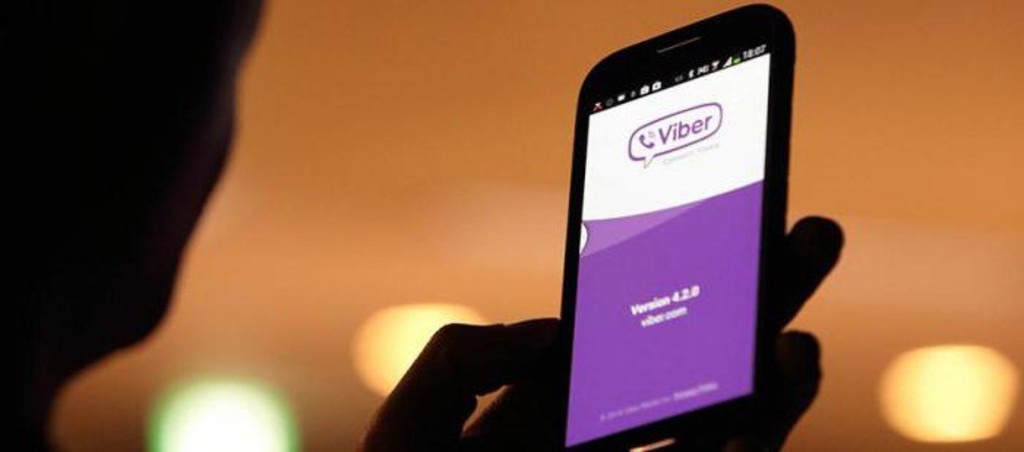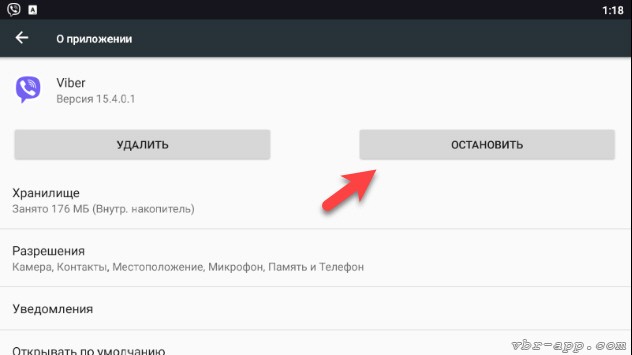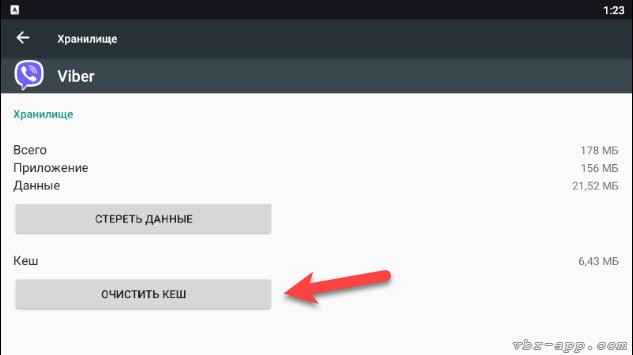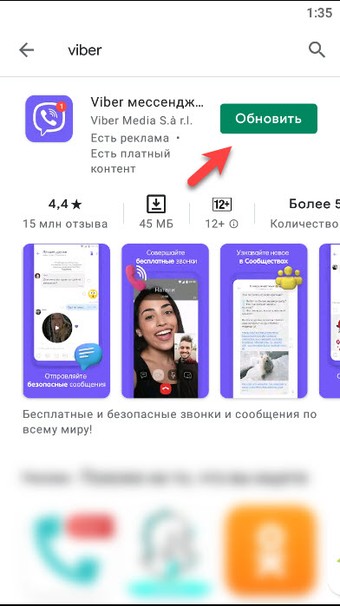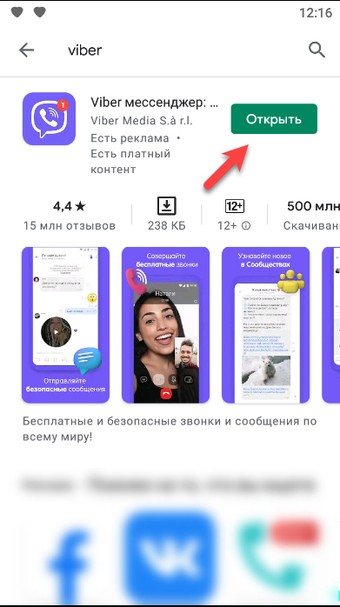Viber (Вайбер) очень популярное приложение для переписки и совершения звонков, но иногда случается так, что он перестает работать, поэтому мы сегодня рассмотрим почему не работает вайбер на телефоне с операционной системой Android и IOS. Существуют довольно распространенные причины неработоспособности вайбера.
Рейтинг самых частых проблем
К сожалению, многие замечают, что «Вайбер» не работает корректно. Вот тройка самых распространенных проблем с данным мессенджером:
- Не устанавливается соединение (45% случаев).
- Невозможно отправить сообщения (44% жалоб).
- Не отображается статус (11% обращений).
Типичные решения проблем
Подавляющее число случаев, при которых не работает «Вайбер», можно исправить стандартными путями:
- Перезагрузить устройство, на котором установлено приложение.
- Проверить доступность интернет-соединения, его должную скорость.
- Удалить полностью приложение с устройства, а затем заново установить.
- Подождать некоторое время, пока разработчики закончат свои обновления, изменения и исправления на сервере.
Распространенные причины и их устранение
Разберем основные проблемы, из-за которых не работает «Вайбер»:
- На вашем устройстве некорректно работает интернет. Попробуйте отсоединиться от сети и переподключиться заново. Также помогает дезактивация интернет-соединения, перевод устройства в авиарежим, выход из него и последующее подключение к сети. Попробуйте отсоединиться от вайфая и перейти к сотовым данным или же наоборот.
- Зависание самого приложения. Закройте его, перезагрузите устройство, вновь запустите «Вайбер».
- Проблемы на сервере. Чтобы обновить ПО, разработчики проводят перезагрузку своих сервисов. Поэтому пользователи будут испытывать проблемы с приложением, покуда сервер не начнет работу в штатном режиме.
- Плохая связь. Многие жалуются, что у них не работает «Вайбер» на телефоне: в частности, очень плохая слышимость собеседника, прерывание связи, посторонние шумы. Причина тут может быть в том, что в месте, где вы находитесь, не самая лучшая скорость интернет-соединения. Для оптимальной работы приложения нужно 3G, а еще лучше LTE. Что касается вайфая – скорость не менее 1 Мб/сек.
Теперь перейдем к разбору частных случаев.
Неполадки на телефоне
Если вы не знаете почему не работает Вайбер на айфоне, аппарате на платформе «Андроид», Windows Phone и проч., то вам прежде всего нужно обратить внимание на этот подзаголовок. Проблема может быть следующего плана:
- Не устанавливается соединение.
- Не отправляются месседжи.
- Невозможно дозвониться до адресата.
- Приложение установилось, но запустить его не получается.
- Не выходит отправить собеседнику в диалоге анимацию.
Каждая из проблем решается этим путем (если какой-то шаг не привел к положительному результату, то переходите к следующему):
- Перезагрузите свой гаджет.
- Убедитесь в наличии интернет-соединения на должной скорости.
- Отключитесь от вайфая и подключитесь к сотовой сети. Или наоборот.
- Удалите и заново установите программу.
- Подождите некоторое время – возможно, именно сейчас ведутся работы на сервере.
- Обратитесь в техподдержку приложения (ссылка на нее будет в магазине «Апп Стор», «Плэй Маркет» и проч.; можно также открыть в браузере официальный сайт Viber).
Ошибка 495: файл не найден
Ситуация, когда при установке Viber появляется ошибка под номером 495, случается довольно часто. Эта ошибка означает, что установочный файл «Вайбера» не найден на сервере разработчика. Почему так происходит?
Скорее всего, пользователь начал скачивание установочного файла приложения в момент, когда на сервере обновлялась версия программы, то есть новый установочный файл еще не выложили для скачивания, а старую версию уже удалили. Паниковать не надо, лучше просто некоторое время подождать и повторить попытку скачивания приложения «Вайбер».
Отсутствие интернет-подключения
Как бы это тривиально ни звучало, но самая распространенная причина того, почему Viber не работает и выдает ошибку подключения, может заключаться в отсутствии соединения с сетью Интернет. Поэтому в первую очередь необходимо проверить работу сети в других приложениях, например, в браузере. Если страницы сайтов открываются быстро и без ошибок, значит, соединение с сетью функционирует корректно, и причина не в нем.
Если браузер не отображает страницы, нужно разбираться с подключением. Допустим, смартфон соединен с сетью через Wi-Fi. Надо попробовать переключиться с Wi-Fi на мобильную сеть 3G или 4G и повторно проверить работу интернет. Если проблема с подключением осталась, нужно разбираться с настройками точки доступа APN телефона или обратиться в компанию своего сотового оператора. Специалисты компаний сотовой связи должны обладать знаниями, необходимыми для настройки практически любого телефонного аппарата.
Как вариант, можно проверить баланс, возможно, интернет был заблокирован из-за недостатка средств на счете. В этом случае пополнение баланса решит проблему.
Неактуальная версия «Вайбер»
Есть и менее очевидные причины ситуации, когда Viber не работает. Что делать с приложением «Вайбер», если оно не работает? Необходимо проверить, какая версия программы используется. Возможно, устревшая.
Для решения проблемы нужно обновить мессенджер и заново проверить его работоспособность.
Последствия некорректного обновления
Приложение «Вайбер» постоянно совершенствуется, в мессенджер добавляются новые функции и возможности. К сожалению, иногда после установки новой версии функционирование программы может быть нарушено. Часто это связано с ошибками в самом пакете обновлений, с несовместимостью версий Viber и операционной системы Android. Как правило, если такие проблемы возникают, то они исправляются в следующих пакетах обновлений программы. А до выхода исправленной модификации приложения придется пользоваться старой версией мессенджера, предварительно скачав ее в сети.
В любом случае надо сообщить о сложившейся ситуации в службу поддержки, чтобы разработчик начал работать над проблемой. Чем больше будет обращений от пользователей, тем быстрее осуществится выпуск корректно работающего обновления программы.
Блокировка сообщений другим пользователем
В случае если приложение «Вайбер» работает, но сообщения отправляются не всем контактам, значит, прием посланий с этого аккаунта был заблокирован другим пользователем. Почему на телефоне не работает «Вайбер» и что делать в этом конкретном случае? Технически программа функционирует, просто сообщения отправляются не всем контактам. При возникновении подобной ситуации нужно каким-либо альтернативным способом уточнить у недоступных контактов причину блокировки.
Приложение работает нестабильно, некоторые действия выполняются некорректно
Итак, Viber не работает, что делать и как починить? Возможны следующие проявления неправильного функционирования мессенджера:
- Не работает отправка сообщений, но при этом прием происходит без осложнений.
- Происходит остановка и неожиданный сброс приложения при выполнении в нем стандартных действий.
- Приложение выдает сообщение об отсутствующем интернет-подключении, хотя на самом деле с соединением все в порядке.
Для начала можно попробовать произвести перезагрузку мобильного устройства. Для этого необходимо удерживать кнопку выключения устройства до появления меню. В появившемся окне нужно выбрать пункт «Перезарузка» и дождаться включения телефона.
Если после перезагрузки работа «Вайбера» не нормализовалась, придется переустановить приложение. Для этого нужно сначала удалить программу. Чтобы стереть «Вайбер», нужно войти в список установленных приложений, найти нужный пункт с названием программы, выбрать его и в появившемся окне нажать кнопку «Удалить». Теперь можно установить мессенджер заново. Для этого необходимо скачать и установить приложение Viber из Google Маркет или с сайта разработчика.
Блокировка за спам администрацией Viber
В сети были описаны случаи блокировки пользователей мессенджера самим разработчиком. Почему не работает «Вайбер» на телефоне в этом случае? Если с одного аккаунта производится массовая отправка сообщений какой-либо группе контактов, то администрацией Вайбер это воспринимается как попытка рассылки спама. Происходит блокировка отправки исходящих сообщений. Входящие сообщения приходят пользователю как обычно.
Для возобновления нормальной работы с «Вайбером» пользователю необходимо связаться с разработчиком и объяснить причину массовой рассылки сообщений. В этом случае, возможно, администрацией будет принято решение о снятии блокировки с предупреждением пользователя о недопущении подобной ситуации в будущем. Но известны и другие случаи, когда администрация мессенджера навсегда блокировала аккаунты определенных пользователей. В такой ситуации есть только один выход: создать новый аккаунт с привязкой к другому номеру телефона, ранее не зарегистрированному в системе Viber.
Технические работы на серверах Viber
Если различные возможные варианты отказа мессенджера проанализированы, и все равно непонятно, почему «Вайбер» не работает на телефоне, необходимо в любом случае обратиться в службу поддержки. Возможно, приложение не функционирует из-за временных технических работ на серверах, отвечающих за работу связи через Viber. В службе поддержки окажут помощь в любом случае, даже если сбой не связан с серверами мессенджера.
Неполадки на компьютере
Проблемы на ПК, ноутбуке могут возникнуть такого рода:
- В «Вайбере» не работает микрофон.
- Не слышно собеседника при звонке.
- Не отсылаются сообщения.
- Невозможно позвонить собеседнику, совершить видеодиалог.
- Приложение не запускается после установки, либо, нормально функционирующее до этого, оно перестало открываться.
А вот теперь алгоритм действий в случае, когда «Вайбер» не работает на компьютере. При неуспешности решения проблемы переходите к следующему этапу:
- Перезагрузите компьютер.
- Проверьте наличие и скорость интернет-соединения.
- Посмотрите, не начал ли антивирус блокировать работу «Вайбера»: на время отключите защитника системы и посмотрите, как мессенджер функционирует без него.
- Удалите и вновь загрузите программу.
- Проверьте компьютер на вирусы.
- Обратитесь в техподдержку «Вайбера».
Проблемы после обновления
Немалая часть проблем появляется после обновления приложения. Дело в том, что на многих устройствах оно производится автоматически. Советуем отключить для него такую возможность и устанавливать обновления после того, как их протестируют другие пользователи. Отзывы вы увидите в магазине своей ОС, откуда и скачали приложение.
Вот причины проблем, которые возникают после обновления «Вайбера»:
- Сбой загрузки новой версии.
- Конфликт с устаревшей версией платформы. Обновите ОС своего устройства до самой последней вариации.
- Довольно редкая причина – обновленное приложение стало слишком тяжелым для вашего устройства.
Выходом для двух последних проблем будет установка самой свежей версии ОС (прошивки) телефона, компьютера и, соответственно, смена устройства на более современное. Что делать в иных случаях, когда приложение не запускается или просто глючит, мы разберем в следующем разделе.
Устранение проблем после обновления
Единственным верным ходом будет полностью снести мессенджер. Однако перед этим стоит попробовать сохранить хотя бы журнал сообщений:
- Зайдите в приложение (если это возможно), кликните на «Настройки».
- В учетной записи выберите «Резервную копию».
- Выберите «Создать копию».
Теперь удаление приложения:
- На айфоне зажимается пальцем иконка приложения. Затем нажмите на красный крестик в углу.
- На устройствах «Андроид» нужно зайти в настройки, далее в приложения. В диспетчере найдите «Вайбер», кликните на иконку, затем выберите «Удалить».
- На ПК зайдите в «Пуск», затем найдите раздел с приложениями и программами, где и удалите мессенджер.
Заново скачайте «Вайбер». После регистрации перейдите в учетную запись, резервное копирование. Нажмите на «Восстановить». Также советуем отключить автообновление для этого приложения.
Заключение
Мы рассмотрели довольно распространенные причины почему не работает вайбер на телефоне и сделали выводы, что мессенджер «Вайбер», как и любая другая программа, может иногда работать некорректно. В статье были перечислены основные проблемы, возникающие при функционировании приложения, и дан ответ на вопрос о том, почему не работает «Вайбер» на телефоне с «Андроид».
Вернуть программе работоспособность под силу даже неподготовленному пользователю, правда, бывают сбои в работе приложения, с которыми могут разобраться только специалисты службы поддержки Viber.
Источники: fb.ru
Содержание
- Причины ошибок
- Нет сети
- Проблемы с сервером
- Сбой устройства
- Проблемы с синхронизацией
- Полезные советы
- Частые вопросы
- Видео по теме
Viber – один из простейших мессенджеров, который быстро завоевал популярность среди пользователей. Он удобен, функционален и доступен для большинства современных смартфонов. С его помощью можно отправлять текстовые сообщения, мультимедиа, совершать обычные и видеозвонки. Но если появляется, ошибка подключения к сервисам Вайбера, указанные функции будут недоступными. Исправить это довольно просто. Главное, придерживаться рекомендаций, которые приведены в данной статье.
Причины ошибок
Если не знаете, что делать при появлении ошибок в Вайбере, вначале определите причины их появления. Всего их выделяют несколько:
- На телефоне или на ПК отсутствует интернет. Проверить подключение Вайбера к сети, поскольку это самая частая причина сбоев в работе мессенджера.
- Не работает сервер. Разработчики Вибера периодически проверяют его работоспособность, вносят какие-то изменения и обновления. Это означает, что в данное время пользователи столкнутся с ошибкой подключения к сервисам мессенджера.
- Сбой в работе мессенджера, установленного на компьютере или смартфоне. Проблема может быть вызвана перегрузкой операционной системы.
- Использование устаревшей версии приложения. Проблема с Вайбером полностью исчезнет, если обновить его.
- Вирус. Проблемы с подключением к сервисам Вайбера могут появиться, если на устройстве пользователя работает вредоносное ПО.
На заметку:
Для эффективного устранения проблем с мессенджером вначале нужно узнать, что привело к их появлению. В каждой ситуации существует свой алгоритм действий.
Нет сети
Если Вайбер пишет, нет подключения к интернету, это прямой признак, что на устройстве пользователя присутствуют проблемы с сетью. Такой сбой может присутствовать как на телефоне, так и на компьютере. Чтобы проверить подключение на смартфоне, посмотрите, присутствует ли в строке состояния значок, отвечающий за наличие мобильного интернета. Также проконтролируйте подключение к беспроводной сети.
Если сеть подключена, но интернет не работает, попробуйте отключиться на несколько секунд и повторить попытку подключения
Если мессенджер не видит, что смартфон подключен к интернету, перезагрузите устройство. Обычно после включения гаджета все проблемы исчезают. Чтобы проверить работоспособность интернета, можно воспользоваться любым браузером. Если нет сети, все страницы не будут загружаться.
На компьютере наличие интернет-соединения проверяют аналогичным образом. В правом нижнем углу экрана посмотрите, есть ли иконка подключения к сети. Если что-то не работает, появится предупреждающее сообщение (желтый треугольник с восклицательным знаком). Но иногда проблемы с Вайбером возникают и по причине низкой скорости соединения.
Проверить данный параметр можно на портале https://2ip.ru/. Нажмите кнопку «Тестировать» и посмотрите, что программа напишет о качестве вашего интернет-соединения. Если обнаружится, что скорость низкая, обратитесь к своему провайдеру.
Проблемы с сервером
Все чаще сбой в работе мессенджера встречается по вине разработчиков. Устройство не может подключиться к серверам программы, поэтому выдает ошибки. В данной ситуации пользователь не может ничего сделать. Остается только ждать, пока серверы Вайбера восстановят свою работу.
Сбой устройства
При выявлении проблем с подключением к сервисам в мессенджере можно заподозрить и неполадки самого устройства. Иногда просто достаточно перезагрузить смартфон или компьютер, чтобы программа начала работать. Такая манипуляция приводит к удалению временных файлов, которые и могли тормозить систему.
Помогает решить проблему и очистка кэша. Чтобы выполнить указанную манипуляцию на телефонах Андроид, перейдите к настройкам своего смартфона, где нажмите «Управление программами». В отобразившемся списке найдите Вайбер, после чего кликните «Очистить кэш».
Подобную процедуру рекомендуется проводить регулярно, что положительно скажется на быстродействии приложения
На Айфонах также нужно перейти к настройкам, после чего выбрать раздел «Основные». Кликните «Хранилище и iCloud», а в открывшемся списке найдите Вайбер. Запустится страница с подробной информацией о мессенджере, где и можно запустить очистку кэша.
Также для нормализации функционирования Вайбера можно выполнить следующее:
- проверить версию операционной системы и при необходимости обновить ее;
- выполнить сброс настроек устройства к заводским параметрам или переустановить ОС (для компьютера);
- проверить устройство на присутствие вирусов.
На заметку:
Чтобы предупредить сбой приложения в будущем, осуществляйте его проверку на наличие вирусов не реже одного раза в неделю.
Проблемы с синхронизацией
Описанная ошибка в Вайбере также может появиться, когда пользователь пытается синхронизировать программу на телефоне и компьютере. Если не исправить описанную проблему, можно потерять личные данные, важные контакты и сообщения.
Чтобы решить сложившуюся ситуацию, действуйте следующим образом:
- На устройствах установлены разные версии мессенджера. Чтобы устранить ошибку, достаточно на каждом из гаджетов обновить программу.
- Нет стабильного интернет-соединения. Данная проблема может наблюдаться как на одном, так и на двух устройствах.
- Сбой в работе из-за временных файлов. Перезагрузите вначале саму программу. Если не помогло, включите и включите свое устройство.
Перезагрузка устройства – самый простой, но действенный способ для устранения проблем в работе мессенджера
Полезные советы
Совет №1
Если не получается решить проблему с Вайбером, рекомендуется удалить его, после чего повторно установить. Используйте для этого следующие ссылки:
| Айфон | https://apps.apple.com/ru/app/vibe7%D0%B0%D1%82/id382617920 |
| Андроид | https://play.google.com/store/apps/details?id=com.viber.voip&hl=ru&gl=US |
| Другие версии ОС | https://www.viber.com/ru/download/ |
Совет №2
Для исправления ошибки подключения к сервисам иногда достаточно обновить мессенджер. Проверить версию своего приложения можно, перейдя в раздел «Дополнительно» и вкладку «Информация, вопросы и ответы». Также это можно сделать в магазине приложений. Перейдите в Плей Маркет или АппСтор, после чего откройте вкладку «Мои приложения и игры». Если в разделе «Обновления» не обнаружится Вайбер, он не нуждается в этом. Когда мессенджер будет присутствовать в списке, активируйте команду «Обновить».
Частые вопросы
Как проверить подключение к сервисам Вайбера? Почему постоянно возникает данная ошибка?
При появлении указанной ошибки проверять ничего не нужно. В разделах данной статьи подробно описан алгоритм действий пользователя. Если человек регулярно сталкивается с подобной проблемой, можно обратиться за помощью в службу поддержки. Для отправки запроса перейдите по ссылке https://help.viber.com/ru/contact.
Почему интернет есть, а Вайбер не работает?
Причин подобного явления множество – от сбоя программы до нарушений в функционировании ОС. Исправить ошибку можно банальной перезагрузкой системы или очисткой кэша. В отдельных ситуациях рекомендуется удалить и повторно установить мессенджер.

Причины порой кроются не только на стороне разработчиков, нередко к подобным ошибкам приводит и само устройство, которым может быть как смартфон, так и компьютер, ноутбук или планшет, потому как Вайбер работает не только на телефоне. Предлагаем ознакомиться с подготовленным нами материалом, чтобы суметь оперативно сориентироваться и самостоятельно наладить работу приложения.
Для начала нужно понять причину, почему Viber не работает
Прежде, чем готовить обращение в службу поддержки, проведите ряд несложных манипуляций, которые могут помочь в решении вопроса:
- Выполните перезагрузку устройства.
- Обратите внимание на качество интернет-соединения.
- Удалите приложение и снова установите его.
- Попробуйте открыть приложение позже, возможно ведутся работы на сервере.
Невозможность использовать Viber может выражаться в следующих неисправностях:
- Невозможно отправить или получить сообщения.
- Приложение не открывается (по ссылке можно узнать, что делать, если Вайбер не запускается на компьютере).
- Не воспроизводится анимация.
- Версия приложения устарела.
- Не приходят уведомления о событиях.
- Отсутствует звук или не работает микрофон.
Для каждой ситуации существует свой алгоритм действий, ниже рассмотрим подробно каждый по порядку.
Что лучше сделать, чтобы исправить неполадку
Обновление Вайбера
Выход новой версии приложения – ситуация нередкая. Разработчики постоянно совершенствуют мессенджер, добавляя новые функции и устраняя возникшие ошибки. Внутри Viber не имеет раздела меню, посвященного проверки актуальности версии, откуда можно было бы инициировать загрузку и установку обновлений. Поэтому, придется самостоятельно посетить официальный магазин приложений Google Play:
- Запускайте Google Play одним касанием иконки, расположенной на главном экране. В строке поиска наберите «Viber», чтобы увидеть все, что касается этого мессенджера, и жмите кнопку «Найти».
- В списке результата поиска выберите строку, относящуюся к приложению, и коснитесь ее. Если для Вайбера вышла новая версия, вы увидите кнопку «Обновить», касание которой запустит процесс загрузки и установки.
- Чтобы настроить автоматическое обновление Вайбера, которое будет проходить без вашего участия всегда, как только станет доступным пакет для загрузки, нажмите кнопку вызова меню. Она выглядит как три вертикально расположенные точки. Среди доступных команд будет пункт, позволяющий активировать «Автообновление».
Теперь не придется беспокоиться о проверке актуальности версии мессенджера – система все сделает сама. Если обновление не решило проблему, пробуйте рекомендации следующего пункта.
Переустановка Вайбера
Когда работу приложения не наладило обновление, избавиться от системной ошибки можно только через переустановку всей программы. Для этого понадобится сначала удалить с устройства Viber, затем установить его заново.
Стереть все данные о мессенджере можно через настройки смартфона. Если вы еще ни разу не удаляли программу с телефона, следуйте пошаговой инструкции, написанной для Андроида:
- Откройте «Настройки» смартфона. Они должны быть на главном экране в виде ярлыка. Внутри раздела вы увидите подраздел «Приложения и уведомления». Тапните по нему один раз.
- Перед вами появится список всех приложений, которые установлены на данном аппарате. Выберите касанием «Viber».
- В самом снизу страницы вы найдете кнопку «Удалить». После ее нажатия придется подтвердить свое намерение стереть данные о ней, нажав «OK» во всплывающем окне с вопросом.
Теперь Вайбера на вашем смартфоне нет. Пришло время для загрузки и установки полного пакета актуальной версии приложения. Чтобы найти дистрибутив нужно:
- Открыть «Google Play» касанием значка магазина на экране. Приветственная страница будет содержать рекомендации и строку поиска, через которую вам нужно найти мессенджер, набрав «Viber» и нажав кнопку «Поиск».
- Среди прочих совпадений найдите Вайбер и касанием экрана укажите на него. Вам станет доступна кнопка «Установить» – жмите ее.
Когда загрузка пакета файлов и установка программы завершится, система предложит вам открыть Вайбер и пройти процедуру входа в свою учетную запись. Следуя подсказкам на экране, введите свои данные. Теперь можно пользоваться мессенджером и не думать, почему не работает Вайбер на телефоне.
17 способов исправить работу Вайбера на телефоне
Совет #1: Вайбер не подключается к интернету
В связи с тем, что Вайбер – это сетевая программа, вся его активность напрямую зависит от качества мобильного интернета. Без хорошей связи не загрузятся новые сообщения, не придут уведомления, не удастся отправить послание. Именно в таких ситуациях специалисты службы поддержки получают сообщения следующего содержания: «Не могу войти в Вайбер с телефона». Иногда Viber пишет о невозможности установить соединение с сервером, но происходит это не всегда.
Решение проблемы качества сигнала решается несколькими путями. Первый – перерегистрировать устройство в сети. Для этого достаточно отключить сотовые данные, если вы пользуетесь обычным мобильным интернетом. Или включите режим «Полет» на несколько секунд, затем выключите его. При наличии возможности подключиться к Wi-Fi сети, сделайте это. Если вы уже подключены к Wi-Fi, а Вайбер не работает – отключитесь от беспроводной сети и войдите в приложение с мобильным 3G/4G интернетом.
Совет #2: Вибер не работает через WiFi
Wi-Fi все привыкли понимать как беспроводную сеть с высокой скоростью передачи данных и стабильным сигналом. Однако нужно помнить, что если это не ваша домашняя сеть, а общественная, администратор мог установить некоторые запреты на использование своего ресурса, что и привело к невозможности использовать Вибер. Вероятными причинами, мешающими работе мессенджера на устройстве с использованием чужого Wi-Fi, могут быть следующие:
- Для подключения к сети требуется ввести пароль.
- Администратор установил ограничения на потребление трафика.
Кроме того, невозможность подключиться к серверу приложения может быть связана со слабым сигналом Wi-Fi. Для устранения этой помехи потребуется подойти ближе к источнику сигнала (роутеру или другому раздающему устройству). Нередко переполнение кэша приводит к зависаниям приложения.
Если вы подключаетесь корпоративной беспроводной сети, будьте готовы к тому, что работодатель мог внести запрет на использование программ и приложений, не относящихся к рабочему процессу.
Совет #3: Что делать, если Viber не устанавливается
Проблемы с использованием приложения могут возникнуть еще на стадии установки. Тогда придется выяснять, почему не загружается Вайбер на телефон. Среди причин могут быть:
- Попытка загрузить приложение с потенциально опасного ресурса.
- Разрыв интернет-соединения.
- Нехватка свободного пространства, из-за чего пакет установщика не может быть загружен.
- Несоответствие версии операционной системы устройства и версии приложения.
Избежать подобных неприятностей можно, предварительно проделав несколько несложных манипуляций:
- Качать программы только из официальных источников, которыми являются App Store и Google Play. Первый магазин позволяет устанавливать приложения на iPhone, второй – на Android.
- Прежде, чем начинать загрузку, убедитесь в наличии свободного места в памяти телефона. При отсутствии хотя бы сотни не занятых Мб, удалите ненужные фотографии, видео, приложения или документы. В противном случае Вайбер не будет установлен.
- Чтобы программа загрузилась без потерь данных, подключите устройство к стабильной беспроводной сети, или дождитесь, пока мобильная связь не «поймает» стабильный сигнал.
Когда возникает ошибка из-за несовместимости версий, нужно искать актуальную информацию только на сайте производителя. Там будет указан не только номер текущей версии, но и требования к параметрам системы, установленной на устройстве. Может оказаться, что это не версия Вайбера устарела, а операционная система телефона требует обновлений.
Совет #4: Если при установке появляется ошибка #495
Если вы, устанавливая Viber, увидели ошибку, зашифрованную под кодом 495, это говорит о том, что на сервере ведутся работы по обновлению версии. Старую часть уже удалили, а новую еще не запустили, поэтому клиентская часть и выдает ошибку 495. Делать в этой ситуации ничего не нужно. Достаточно подождать какое-то время и снова попробовать установить Viber.
Совет #5: Если Viber не подключается к серверу
Еще одна глобальная проблема, из-за которой не работает Viber – падение сервера. Иными словами, основной сервер, к которому обращаются миллионы пользователей, ушел в перезагрузку, выключился или завис. Это не позволяет обмениваться данными и получать информацию от собеседников. Кроме неполадок с основным сервером, проблемы могут быть и на пути к нему. Сигнал не идет напрямую от клиента к главному серверу, он проходит множество контрольных пунктов, один из которых может выйти из строя или проходить плановое обслуживание.
Чтобы убедиться в том, что проблема возникла не с вашей стороны, попробуйте запустить приложение через любое другое свое устройство, если есть такая возможность. Или попросите кого-то из своих знакомых зайти в Вайбер. Если проблема наблюдается и у товарища – скорее всего, нужно просто дождаться завершения технических работ. Вы никак не сможете повлиять на ситуацию.
Совет #6: Что делать, если не получается зарегистрироваться
Для того чтобы только что установленное приложение заработало на устройстве, его нужно привязать к номеру телефона. Для этого первичный запуск Вайбера сопровождается окном регистрации, куда требуется ввести данные: номер телефона и индивидуальный временный код.
Если система утверждает, что указанный номер не существует или не может быть создана учетная запись, попробуйте перезагрузить телефон.
Если вы ставите приложение на планшет, куда сообщения не приходят, или по каким-то причинам ваш смартфон не получил sms с кодом, можно сделать следующее:
- Нажмите на сообщение «Я не получил SMS», это запустит аудио-звонок роботу.
- Дождитесь ответа.
- Запишите или запомните цифры, которые вам назовет автоответчик.
- Введите их в качестве проверочного кода в соответствующее окно.
Совет #7: Что делать, если Вайбер не обновляется
Иногда сбои в работе официальных магазинов, поставляющих мобильным устройствам приложения, не позволяют скачать полноценную версию обновления. Это приводит к тому, что скачанные файлы после установки портят работу Вайбера. Если вы заметили неполадки с мессенджером именно после установки обновлений, удалите программу полностью и поставьте заново.
Совет #8: Если Вайбер не работает на старом телефоне
Постоянные обновления программного обеспечения нужны для того, чтобы совершенствовать работу приложений, внедрять в их функционал современные новинки и исправлять обнаруженные ошибки в работе. Чем свежее версия программы, тем больше она нуждается в современном и функциональном аппарате. Если вы пользовались смартфоном, не имеющим фронтальную камеру, значит, вам не будет доступна версия с возможность передавать короткие видео-обращения.
Некоторые версии недоступны даже для запуска программы на несовременном аппарате. Поэтому, если вы не можете или не хотите менять устройство, придется пользоваться старой версий Вайбера, совместимой с функционалом аппаратной части. Это будет работать до тех пор, пока разработчики не откажутся поддерживать устаревший вариант продукта.
Для восстановления работоспособности сетевых программ, в числе которых и Вайбер, нужно время от времени чистить кэш. Сделать это можно не в меню приложения, а в настройках самого телефона. Освободить свободное пространство на устройстве легко через удаление всех мультимедиа файлов, которые были отправлены или получены в чатах. При необходимости сохранить переписки, следуйте подсказкам алгоритма:
- Откройте «Настройки» своего телефона.
- В разделе «Приложения» выберите «Viber».
- Далее – откройте подраздел «Память».
- Теперь вам доступна кнопка «Очистить кэш». Нажмите ее.
- Завершить очистку нужно перезагрузкой смартфона.
Нередко можно встретить ситуацию, когда непонятно, почему не грузится Вайбер, при том, что версия приложения установлена самая свежая, и сам аппарат не является представителем ретро-моделей. В этом случае нужно проверить, не нуждается ли операционная система в обновлениях. ОС аппарата – основа, на которой крутятся все уставленные приложения. Если она устарела, это может негативно сказаться на работоспособности всего установленного ПО.
Совет #9: Если Вайбер глючит во время общения
Когда при активном использовании мессенджера, вы впервые столкнулись с тем, что не работает Вайбер, что делать для скорейшего восстановления виртуального общения – перезагрузить аппарат.
Не зря системные администраторы при попытке помочь своим удаленным клиентам рекомендуют перезагрузить компьютер. Эту рекомендацию многие воспринимают как издевку, и напрасно. Именно перезагрузка решает большинство проблем, невидимых глазу обывателя. Для работы приложений, в том числе мобильных, требуется активная работа множества программных процессов. Если один из них зависает – тормозится работа всего комплекса. Поэтому не стоит пренебрегать самым простым, и в то же время действенным методом – перезагрузкой аппарата. Это позволит аварийно завершить замершие процессы и запустить их заново в работу.
Совет #10: Если не приходят уведомления
Кроме невозможности соединиться с сервером, может возникнуть и другая неисправность – отсутствие уведомлений о новых событиях. Вам звонят и пишут друзья, а вы об этом не знаете, потому что приложение не присылает push-уведомления на экран, и не всплывают баннеры даже тогда, когда вы открыли окно списка чатов.
В первую очередь, чтобы позволить уведомлениям приходить своевременно, нужно убедиться, что на устройстве не переполнен сектор временной памяти:
- Откройте «Настройки» на смартфоне, чтобы перейти в раздел «Приложения».
- В списке программ выберите «Вайбер» простым касанием.
- Перейдите в раздел «Память».
- Дайте команду «Очистить кэш».
Если после чистки проблема сохраняется, проверьте качество сигнала мобильной связи, так как при слабом соединении и постоянных обрывах мессенджер не может полноценно работать.
Кроме того, чтобы приложение оповещало вас о событиях, вы должны ему это разрешить. Это делается в настройках самой программы:
- Откройте Вайбер, как вы это делаете обычно.
- Нажмите в нижнем углу справа кнопку «Еще».
- Коснитесь строки «Настройка».
- Далее перейдите в раздел «Уведомления».
- Вам станет доступна тонкая настройка параметров системы оповещения.
Совет #11: Если не получается позвонить
Когда проблема не связана с тем, что не заходит в Вайбер, но при этом вы не можете совершить звонок через приложение, нужно проверить настройки звонков. Скорее всего, у вас деактивирована функция «Вызовы Viber-In». Включить ее можно, пройдя по следующему пути: кнопка «Еще», строка «Настройки», пункт «Вызовы и сообщения». Активируйте «Вызовы Viber-In», это даст вам возможность совершать и принимать звонки через мессенджер.
Если же ваш собеседник не реагирует на ваши звонки, вероятнее всего, у него тоже не стоит разрешение на аудио-вызовы. Постоянная «занятость» абонента будет говорить о том, что он вас заблокировал.
Совет #12: Если сообщения не отправляются
Отправить и получить даже короткое текстовое сообщение можно только при наличии стабильного интернет-соединения. Если сигнал хороший, но отправить сообщение не удается, и не приходят новые входящие – проверьте, доступны ли в настройках телефона сотовые данные для Viber. Возможно, при отсутствии Wi-Fi, приложение просто не имеет разрешения на пользование мобильным интернетом.
Совет #13: Если в Вайбере не работает микрофон
Когда вы звоните или записываете видео-обращения, собеседник не слышит вас – нужно искать проблемы в трех направлениях:
- Программное обеспечение приложения не совместимо с ОС смартфона.
- Сбились настройки.
- Гарнитура вышла из строя.
Проверить микрофон на работоспособность легко – совершите, используя его, звонок через любое другое программное обеспечение. Если звук будет – проблема в Вайбере. А вот если звук отсутствует и в других программах – сломалась гарнитура.
Как настроить микрофон для Вайбера на Андроид
Андроидам часто мешает использовать микрофон система безопасности. Чтобы аппарат получил разрешение на использование звукозаписывающего устройства, проделайте следующее:
- Через «Настройки» смартфона обратитесь к «Viber».
- Войдите в раздел «Управление разрешениями».
- Дайте разрешение на управление вызовами.
- После этого нужно дать права приложению на записывание звука.
Как настроить микрофон для Вайбера на Айфоне
Когда проблема не с тем, что Viber не запускается, а с тем, что мессенджер не использует устройство записи звука, нужно разбираться в работоспособности микрофона. Внешний микрофон проверить и заменить несложно. Но из строя часто выходит «родная» звукозапись. Исправить подобную проблему может только диагностика в сервисном центре с возможной заменой шлейфа.
Но прежде имеет смысл проверить следующее:
- Войти в параметры Вайбера через меню «Настроек» аппарата.
- В разделе, посвященному разрешениям, переместить бегунок для микрофона в активное положение.
Совет #14: Что делать, если не слышно собеседника
Обычно не запускается Вайбер со звуком по нескольким причинам, решить которые несложно:
- Отключить беззвучный режим, если он был активирован.
- Проверить работоспособность встроенных динамиков, позвонив традиционным способом.
- Изменить параметры громкости, повысив показатели.
Совет #15: Если не получается настроить резервное копирование
Решение большинства неполадок решается переустановкой программы, в том числе и тогда, когда непонятно почему не открывается Вайбер на телефоне. Что делать, если необходимо сохранить всю переписку и вложенные мультимедиа? Иметь свежую резервную копию. Но с ее созданием тоже могут возникнуть проблемы. Для осуществления выгрузки копии в облако необходимо иметь:
- Стабильный сигнал интернета, обеспечивающий быструю и бесперебойную передачу данных.
- Доступ к аккаунту, под которым была зарегистрирована учетная запись в облачном хранилище.
Для открытия доступа в хранилище потребуется:
- Открыть приложение Вайбер.
- Зайти в «Настройки».
- Посетить раздел «Учетная запись».
- Перейти к строке «Резервное копирование».
- Меню программы с помощью информационного сообщения даст возможность настроить доступ, перейдя по ссылке, привязанной к команде «здесь».
- Укажите интересующий аккаунт и следуйте подсказкам системы.
Совет #16: Если не работает камера
Невозможность использовать камеру в Вайбере обычно связана с тем, что приложению запрещено обращаться к этой аппаратной части устройства. Исправить ситуацию не сложно:
- Откройте меню настроек смартфона.
- Зайдите в раздел, посвященный «Приложениям».
- Найдите Вайбер в списке.
- Коснитесь пункта «Разрешения» и переведите бегунок в активное положение.
Совет #17: Если не загружаются анимационные изображения
Вайбер нравится многим пользователям не только за возможность звонить по видео и сквозное шифрование. Он знаменит своими безграничными возможностями в отношении использования анимации. Здесь не только эмодзи, но и гифки, мемы, а также стикеры. С невозможностью загрузить приятные дополнения и мультимедиа файлы нужно бороться следующим образом:
- Обеспечить устройство хорошим каналом связи.
- Очистить кэш по ранее описанной инструкции.
- Удалить и снова загрузить приложение.
- Посмотреть, не содержит ли путь к папке Вайбера на устройстве русских букв.
Если вы не знаете к кому обратиться с формулировкой: «Не могу зайти в Вайбер с телефона», сначала попробуйте предложенные нами методы решения проблемы и только в том случае, если манипуляции не дали результата, имеет смысл обращаться к специалистам поддержки. Но в большинстве случаев ситуацию удается решить своими силами. Также вы можете задать вопрос у нас в комментариях, что конкретно не работает у вас в Вайбере, а мы в свою очередь, постараемся дать ответ и решение проблемы.
Даниил Кондратьев
Пара слов об авторе от редакции smartronix.ru. Даниил — общительный молодой человек, которому нравится писать про Android и iOS. С мобильными гаджетами на «ты». Даниил неплохо разбирается в социальных сетях, касательно вопросов их работы. Мы особенно выделяем его способность писать на различные темы простым и лаконичным языком.
По статистике жалоб пользователей на форумах, Viber вылетает на Android из-за двух основных причин – несовместимости приложения с компонентами ОС, и нехватки системных ресурсов телефона. Точную причину в каждом случае определить сложно. Проще начать решать проблему.
Ниже 4 способа решения (от самого простого к сложному).
Способ 1 – почистите кэш
Кэш Viber чистится через настройки телефона. Само приложение запускать не нужно, да и это не получится сделать, раз оно вылетает. В кэше могут содержаться поврежденные файлы, которые не дают запускаться мессенджеру. Удалим их.
Зайдите в «Настройки Android», откройте раздел «Приложения». Найдите там в списке Viber и кликните по нему. В следующем окне нажмите кнопку «Остановить», чтобы выгрузить его из оперативной памяти. Появится предупреждение, что из-за остановки могут потеряться несохраненные данные. Нас это не пугает, жмем «ОК».
Затем здесь же зайдите в раздел «Хранилище» и нажмите кнопку «Очистить Кеш».
Теперь попробуйте запустить Viber.
Способ 2 – обновите Viber
Если запуск не увенчался успехом, откройте страницу Google Play или AppGallery (если у вас Huawei) и проверьте, есть ли обновления для Viber.
Если есть – рядом с иконкой будет зеленая кнопка «Обновить». Нажмите на нее.
Дождитесь загрузки и установки нужных файлов, затем нажмите кнопку «Открыть».
Если кнопки «Обновить» не было, значит обновления еще не вышли, и проблема была не в этом.
Вы также можете попробовать вручную удалить, и затем снова установить Viber на телефон. Но в таком случае есть риск потери истории чатов, если автоматическое резервное копирование не было настроено. Если не боитесь потерять переписку или точно уверены, что ее бэкап существует, сделайте это.
Способ 3 – обновите компоненты Android
Viber использует некоторые компоненты Android для отображения веб-контента в интерфейсе. Их несвоевременное обновление или массовый сбой, наподобие того, что произошел 23 марта 2021 года, могут поломать работу приложения. Проверьте, что на вашем устройстве эти компоненты обновлены.
Откройте страницу Google Chrome и Android System WebView в Play Market или AppGallery. Если рядом с приложениями горит кнопочка «Обновить», нажмите на нее (также как в способе 2).
Дождитесь окончания обновления, выгрузите Viber из оперативной памяти и снова запустите.
Способ 4 – установите последнюю версию Android
Разработчик гарантирует совместимость Viber с Android 4.* и выше. Но это не значит, что систему вообще можно никогда не обновлять и при этом надеяться на стабильную работу приложения. Иногда, после выпуска новой версии ОС, мессенджер перестает работать на предыдущей. Просто потому что для нее еще не успели выпустить патч. Поэтому давайте проверим, вышло ли обновление и установим его.
Откройте настройки системы, найдите там раздел «О телефоне», зайдите в него и кликните на «Обновление ПО». Там же нажмите кнопку «Проверить обновления».
Если обновления найдутся, будет предложено установить их. Подключите телефон к зарядке и к Wi-Fi. Запустите установку. Просто следуйте всплывающим инструкциям на экране. Там нужно будет принять лицензионное соглашение и нажать пару раз кнопку «Далее».
Процесс может занять длительное время, особенно при медленном интернете. Убедитесь, что у вас есть хотя бы час в запасе, и телефон в этот момент пока не понадобится, так как он будет периодически перезагружаться.
После обновления Android, обновите Viber. Как это сделать, написано в способе 2 этой инструкции.
———-
Надеемся, теперь ваш Вайбер не вылетает. Если знаете еще какой-то свой способ решить эту проблему, помогите другим пользователям – напишите о нем в комментариях ниже.
Вайбер — простой и функциональный мессенджер, которым пользуются миллионы жителей России и СНГ. Его структура лаконичная и простая, но время от времени приложение для телефона и планшета может не работать. Чтобы решить проблему, необходимо разобраться, почему не работает вайбер на телефоне.
Проблемы с устройством
Чтобы не заниматься лишней работой, для начала проверьте, что в вашим устройством всё в порядке. Основная проблема, по которой вайбер может не запускаться — проблемы с сетевым соединением.
Типы проблем с сетью на портативных устройствах:
- Отсутствие сети. Иногда интернет может просто пропасть — wifi нередко отключается из-за старой модели маршрутизатора или перепадов электроэнергии. Если вы используете мобильный интернет, то в некоторых местах (в зависимости удалённости от ближайшей вышки оператора) связь может отсутствовать.
- Проблемы с качеством сети. Качество сети зависит от многих параметров — индикатор может показывать, что с соединением всё в порядке, но на деле скорость будет очень низкой.
- Неоплаченный тариф. Возможно, вы забыли оплатить интернет или ваш тариф истёк без автопродления.
Если вы уверены, что с сетью никаких проблем быть не может, попробуйте просто перезагрузить устройство. Нередко сброс сессии загружает приложение заново и имеющиеся в нём проблемы автоматически устраняются.
Не работает вайбер на телефоне: основные проблемы, причины и решения
К сожалению, Viber — уже не самая новая и функциональная программа, потому в процессе работы с ней могут возникать проблемы и баги. Большинство из них можно решить своими силами, не прибегая к помощи ремонтного мастера.
Установка, регистрация и вход
Неприятности могут начаться ещё с установки приложения. После того, как вы запустите установочный файл, он может прекратить работу — обычно это связано с нехваткой места в хранилище, которое назначено у вас основным. Для приложений, в том числе и вайбер, это обычно внутренняя память телефона.
Что делать, если установочный файл вайбер не работает на айфоне или андроиде:
- Почистите память устройства. Если места и правда не хватает, удалите то, что вам не нужно. В описании к приложению всегда есть его вес — освободите пространство в таком объёме.
- Проведите чистку телефона от мусора. Хранилища данных далеко не всегда забиваются вашими файлами — иногда это просто мусор, остающийся от работы программ. Чистка проводится с помощью специальных программ.
После того, как проблема с недостающим местом устранена, могут обнаружиться трудности с регистрацией. От вас требуется только указать свои личные данные, но иногда система их не принимает или не высылает подтверждение по СМС. «Починить» можно перезагрузкой или обновлением Viber до актуальной версии. Аналогично можно исправить ситуацию со входом.
Невозможность обновить до актуальной версии
Периодически выходят новые версии Вайбер, а старые разработчики отключают — пользоваться ими в онлайн становится нельзя или сложно из-за отсутствия большинства функций или багов.
Обычно для того, чтобы обновить вибер, достаточно просто скачать самую новую версию поверх той, что есть у вас — приложение самостоятельно заменит файлы на нужные. Но иногда этого не происходит.
Решение проблемы:
- Удалите приложение. Для этого зажмите на иконке мессенджера палец и дождитесь, пока ОС предложит вам перетащить значок в корзину (возможны другие способы, всё зависит от устройства).
- Желательно удалить остаточные файлы — проверьте папку, куда был установлен Viber, и очистите её. Также это можно сделать спецпрограммами.
- Теперь, когда старая версия полностью убрана с устройства, поставьте заново актуальную. Убедитесь, что это последняя версия.
Если это не помогло, то наверняка ваш телефон просто не поддерживает приложение в его актуальном виде. Остаётся только искать в сети более старые версии и пытаться пользоваться ими.
Медиафайлы перестают загружаться и воспроизводиться
Если вы не можете запустить видео — видите вместо него только статичную картинку, очень медленно загружаете аудиосообщения, а стикеры не имеют анимации, то у вас с большой вероятностью проблемы с медиафайлами.
Такие проблемы возникают по следующим причинам:
- Нет памяти телефона. Иногда память устройства может быть забита настолько, что программы, необходимые для воспроизводства медиа, не могут корректно работать. Почистите память и заодно кэш приложения.
- Не хватает оперативной памяти. Плохое воспроизведение медиа может быть прямым следствием текущей «загруженности» телефона — например, если одновременно работают несколько приложений, даже в фоновом режиме.
- В пути к папке, где в вашем устройстве находится Вайбер, есть русские буквы в названии. Обычно такого не происходит, но если больше ничего не помогает, проверьте. Изменить название любой папки, кроме важных системных можно в любое время.
Последний вариант — сброс к заводским настройкам или кардинальная очистка от мусора с помощью специальных программ.
Нет доступа к микрофону или камере
Для того, чтобы пользоваться всеми функциями viber, вам понадобятся микрофон и камера — с их помощью можно общаться по видеосвязи и просто отправлять аудиосообщения. Иногда приложение просто «не видит» ни камеру, ни микрофон — причин таким проблемам может быть множество.
Не включается камера при работе с Вайбером
Наиболее распространённая причина — отсутствие доступа к камере у приложения. Дело в том, что по дефолту приложение не имеет доступа к вашим камерам (как основной, так и фронтальной). Вы можете разрешить Viber использовать их во время включения определённых функций.
Для этого нужно зайти в настройки — именно телефона, а не программы, найти пункт «приложения». Если у вас всё правильно установлено, для Вайбера там будет отдельная строка — отметьте. При нажатии будет контекстное меню — там выберите «разрешения» и в открывшемся окне переместите ползунок, отвечающий за камеру, в положение «включено». Теперь доступ к камере будет всегда, если вы не решите иначе.
Не работает микрофон в Вайбере
Многие жалуются на то, что микрофон в приложении не работает, тогда как звук в целом исправен. В этом нет ничего удивительного, так как за эти функции отвечают разные динамики.
Основная причина — поломка микрофона, который принимает звук. Чтобы исключить эту версию, попробуйте воспользоваться записью звука в каком-то другом приложении или попросите оценить качество звука с вашей стороны во время звонка.
Если в других приложениях всё нормально, то дело в несоответствии вашего текущего ПО и настроек приложения. Обычно это значит, что телефон устарел или версия неактуальна.
Не приходят уведомления
Во всех мессенджерах важна функция уведомлений, чтобы пользователь не был вынужден каждый раз открывать приложение для проверки чатов. Иногда пуш-уведомления не приходят, даже если в настройках установлено разрешение на их рассылку (если у вас нет такого разрешения — поставьте галочку в настройках доступа Viber).
При наличии разрешения уведомления могут не приходить только по одной причине — забитый кэш. Проблема решается просто:
- Зайдите в настройки телефона и найдите строку «Приложения»
- В меню «Приложения» выберите «Вайбер».
- В контекстном меню при нажатии будет строка «память» — нажмите её, дождитесь предложения по очистке кэша и дайте согласие.
Теперь, когда память очищена, приложение сможет снова присылать уведомления — следите, чтобы ситуация не повторилась и регулярно чистите кэш.